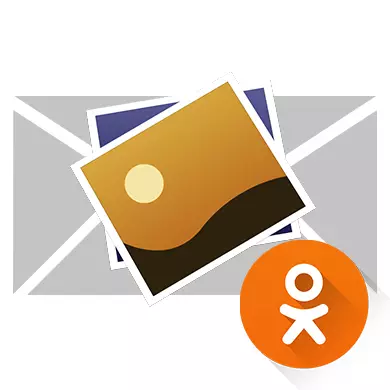
Klassekammerater giver brugerne mulighed for at dele hinanden med forskellige medieindhold ved hjælp af personlig korrespondance til dette. Dens nummer omfatter og sender fotos.
Vi sender et billede til meddelelsen
Trin-for-trin instruktioner for at sende fotos i meddelelser ser så simpelt som muligt:
- Gå til afsnittet "Beskeder".
- Åbn den ønskede dialog.
- Klik på klipikonet. Vælg "Photo" i rullemenuen.
- Et vindue åbnes, hvor du bliver bedt om at vælge billeder placeret på klassekammerater.
- Hvis der ikke er nogen egnede billeder på klassekammerater, skal du klikke på "Send et billede fra en computer."
- "Explorer" åbnes, hvor du skal vælge et billede fra en computer og klikke på "Send".

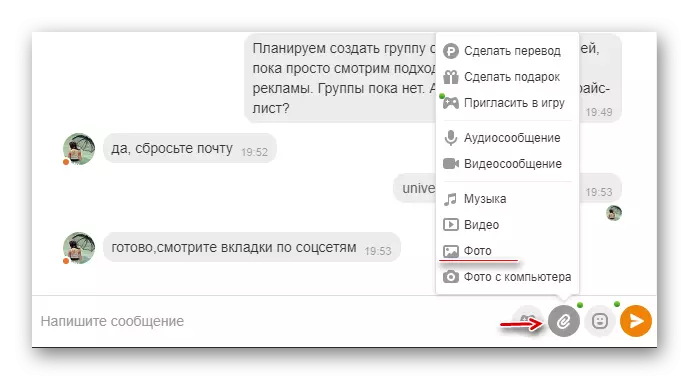
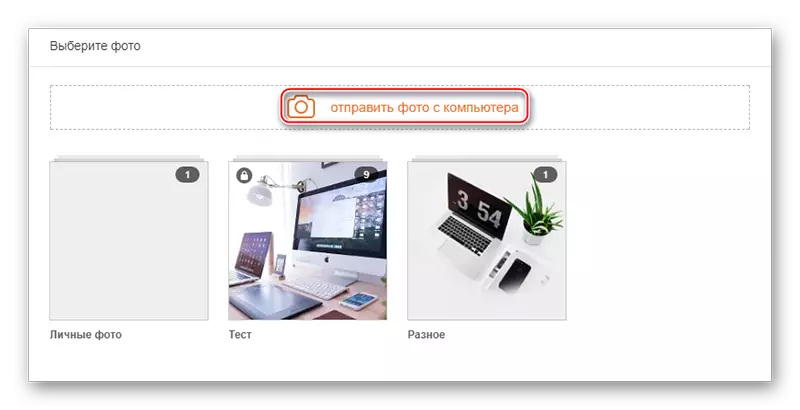
Vi sender et billede til beskeden fra mobilen
Hvis du sidder fra telefonen, kan du også sende et hvilket som helst billede til en anden bruger. Undervisningen svarer til at ligne processen med at sende et foto i "Beskeder" fra telefonen:
- Naviger til dialogen med den rigtige person. Klik på ikonet Clips, som er nederst på skærmen. I menuen, der åbnes, vælg "Photo".
- Vælg nu det billede eller fotos, du gerne vil sende til en anden bruger. Når du er færdig med valget, skal du klikke på knappen "Send" øverst til højre på skærmen.
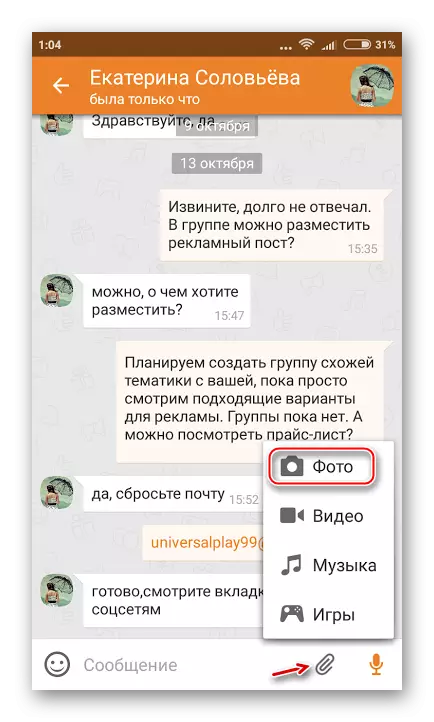

Ingen begrænsninger for at sende et foto. Som du kan se, send et billede af din samtalepartner ved hjælp af klassekammerater, nemt.
